- 15 jaar ervaring
- Meer dan 1 miljoen klanten
- Gratis verzending NL
- Betaal achteraf
- 1 Miljoen+ klanten
- Betaal achteraf
- Gratis verzending NL
- Gratis verzending NL
- Betaal achteraf
Al je contacten overzetten naar je nieuwe iPhone of Samsung?
Wij leggen het je stap voor stap uit
Wanneer je een nieuwe telefoon koopt wil je zo snel mogelijk al je contacten overzetten, maar hoe doe je dat? Gaat dat nog via de simkaart, of zijn er andere manieren? En werkt het overzetten van contacten op een iPhone anders dan op een Samsung? Het belangrijkste is dat jij zo snel mogelijk weer bereikbaar bent. In dit artikel leggen wij je uit hoe je dat doet.

Inhoud
1. Drie manieren: simkaart, cloud, opslag telefoon
Natuurlijk kun je classic en braaf je nummers overtypen, maar wij gokken dat je betere dingen te doen hebt. Het overzetten van je contacten kan tegenwoordig op drie manieren: via een simkaart, een opslagkaart (Micro SD) en het internet, de bekende ‘cloud’. Het overzetten via een simkaart of een opslagkaart lijkt handig, maar geeft vaak problemen. Zo heeft een simkaart maar een beperkt aantal contacten, waardoor je niet je hele telefoonlijst kunt kopiëren. En er bestaat een kans dat andere telefoons andere simkaarten hebben. Ook een opslagkaart is niet ideaal: niet alle telefoons beschikken over een ingang.
Ons advies: via de cloud
Het overzetten via de ‘cloud’, dus via het internet, is de beste manier. Via de ‘cloud’ betekent werken met ruimte die je gebruikt op het internet, wat vervolgens overal beschikbaar is, zolang je maar een internetverbinding hebt. Deze ruimte wordt vaak aangeboden via een clouddienst. Zowel Apple als Samsung heeft een eigen clouddienst waarmee je eenvoudig online bestanden bewaart, waaronder je contactgegevens.
2. Contacten overzetten op je iPhone
De cloud van Apple heet iCloud. In iCloud bewaar je al je foto’s, video’s, documenten, muziek, apps én contacten op een ruimte van 5GB of meer. Omdat al je gekochte apps niet meetellen is dit voldoende voor al je contacten. Het overzetten via iCloud werkt in drie stappen:
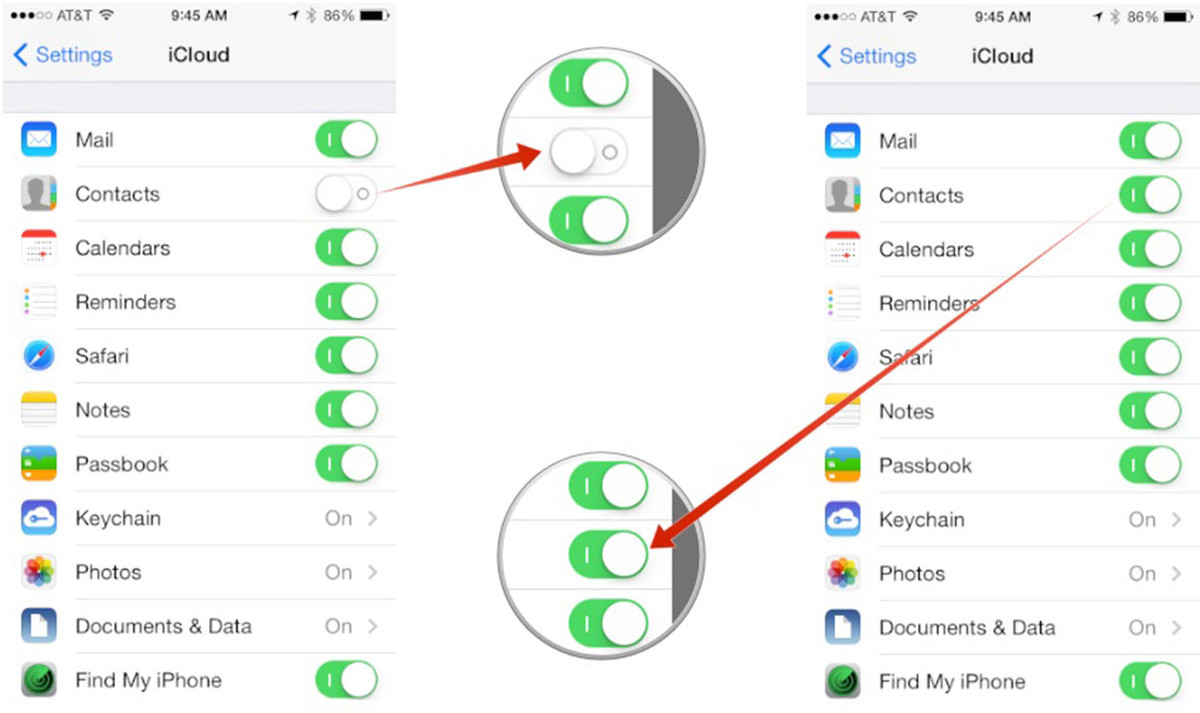
1. Synchroniseer je contacten met iCloud
Open je oude iPhone, ga naar instellingen en druk op je naam (bovenaan). Wanneer je hier kiest voor iCloud zie je een overzicht van alle items die je bewaart op jouw iCloud. Zorg ervoor dat de slider bij ‘contacten’ op groen staat, zodat al je contacten worden bewaard. Ga vervolgens terug en klik onderaan bij gekoppelde telefoons op je huidige telefoon. Kies voor ‘reservekopie’ en maak een reservekopie. Dit neemt flink wat tijd in beslag. De datum van de laatst gemaakte reservekopie vind je ook op deze plek, dus het kan zijn dat er al een recente en bruikbare reservekopie bestaat.
2. Stel je nieuwe iPhone in
Nieuwe iPhone binnen handbereik? Zet ‘m aan en doorloop alle installatie-stappen. Log in met hetzelfde account als je oude iPhone en laat de telefoon zijn werk doen.
3. Controleer of alles over is
Is je nieuwe handheld klaar met instellen? Dan zijn alle bestanden en apps nu over naar je nieuwe telefoon. Controleer voor de zekerheid je contactlijst om te kijken of het daadwerkelijk is gelukt. Het duurt soms even voor alles over is, dus mocht je niets zien, probeer het later dan nog eens.
3. Contacten overzetten op je Samsung / Android
Met een nieuwe Samsung Galaxy S21, Huawei P Smart, Sony Xperia 1 II of andere Android telefoon wil je zo snel mogelijk al je contacten over naar je nieuwe toestel. Dit werkt via de clouddienst van Google en voer je uit in drie eenvoudige stappen:

1. Maak een back-up van je Android telefoon
Voor het overzetten van al je contacten op je Android toestel maak je eerst een back-up in de cloud van je Google-account. Open hiervoor de contacten-app en ga via de puntjes naar ‘contacten beheren’. Ga dan naar ‘contacten telef. verplaatsen’, selecteer het Google-account waar je de contacten naar wilt uploaden en kies voor ‘verplaatsen’.
2. Stel je nieuwe telefoon in
Zodra je oude telefoon klaar is met de back-up start je de nieuwe telefoon. Loop het instellingenmenu door en kies het Google-account waarop je net een back-up hebt geplaatst.
3. Synchroniseer de contacten-app
Je opent op je nieuwe telefoon het instellingenmenu en kiest voor cloud -> accounts -> Google. Zet de slider bij ‘contacten’ naar rechts zodat de telefoon synchroniseert met het Google-account. Druk op de puntjes rechtsboven en kies voor ‘nu synchroniseren’. Zijn de draaiende pijltjes weg? Dan staan alle contacten van je oude telefoon nu ook op je nieuwe toestel.
4. Contacten overzetten van Apple naar Android
Ben je de trotste eigenaar van een Android maar staan al je contacten nog op een iPhone? Ook dat regel je in een paar stappen. Wij leggen het je uit:
- Download Google Drive op je iPhone.
- Log in op Google Drive. Heb je geen account? Maak dan een nieuw account aan, deze heb je ook nodig voor je nieuwe Android toestel.
- Kies in Google drive via de horizontale streepjes voor instellingen en vervolgens voor ‘back-up’.
- In dit gedeelte maak je een back-up van je contacten, maar ook van je foto’s en video’s of agenda-afspraken.
- Open op je Android toestel de instellingen en kies voor ‘accounts’.
- Log in dit gedeelte in op je Google account.
- Kies het account waarop je net bent ingelogd en kies voor ‘accountsync’. Hier selecteer je alle onderdelen die je van je iPhone meeneemt naar je Android. Het balletje naar rechts betekent dat het onderdeel aan staat voor synchronisatie. Je Android toestel importeert nu alle onderdelen die je hebt gekozen.
5. Contacten overzetten van Android naar Apple
Je kiest voor een overstap van Android naar Apple: jij durft! Maar hoe krijg je al je oude contacten op je nieuwe telefoon? Ook deze overgang voer je uit in een paar stappen:
1. Kies op je Android toestel de onderdelen die je wilt synchroniseren
Ga naar instellingen, kies voor ‘accounts en back-up’, selecteer ‘accounts beheren’ en kies het account wat je gebruikt voor de back-up. Kies voor ‘account synchroniseren’ en geef aan welke onderdelen je wilt synchroniseren.
2. Maak een back-up op je Android toestel
Ga naar instellingen en kies -> ‘Google’ -> ‘back-up maken’. Je toestel doet de rest.
3. Synchroniseer de back-up op je iPhone
Kies op je iPhone voor instellingen -> mail -> accounts -> nieuwe account en kies hier voor ‘Google’. Log in en kies de onderdelen (contactpersonen, maar ook mail, agenda’s, herinneringen etc.) die je wilt overzetten op je iPhone.
Alle contacten veilig op je nieuwe telefoon?
We hopen dat je met onze uitleg alle contactgegevens veilig op je nieuwe telefoon hebt gezet. Vind je het nog steeds lastig? Of heb je andere vragen over je oude of nieuwe telefoon? Neem dan contact op met Mobile Supplies. Wij helpen je met al je vragen over je mobiele apparaat. Ook kun je bij ons terecht voor alle accessoires en toebehoren voor smartphones, tablets en wearables (smartwatches, fitness trackers).



